超详细的win7备份恢复图文教程
- 分类:Win7 教程 回答于: 2021年04月24日 11:24:00
通过使用 Windows 7 系统中的备份功能,它可以对当前的 Windows C 盘进行备份,如果您的电脑发生文件损坏或者一些其它的意外情况,您还可以通过之前的备份文件对当前的系统进行恢复。今天我们来一起看看win7备份恢复图文教程。
1、如果您的电脑没有备份,那么您无法使用备份恢复功能。建议大家养成备份的习惯,这样可以有效避免因为出错导致的无法恢复。您可以在控制面板中找到系统和安全以及备份和还原等开始创建备份。

2、在备份的时候我们会把备份文件创建在某个硬盘的分区中,这时候我们可以在控制面板中,找到备份和还原选项,在这里我们选择从备份还原文件。
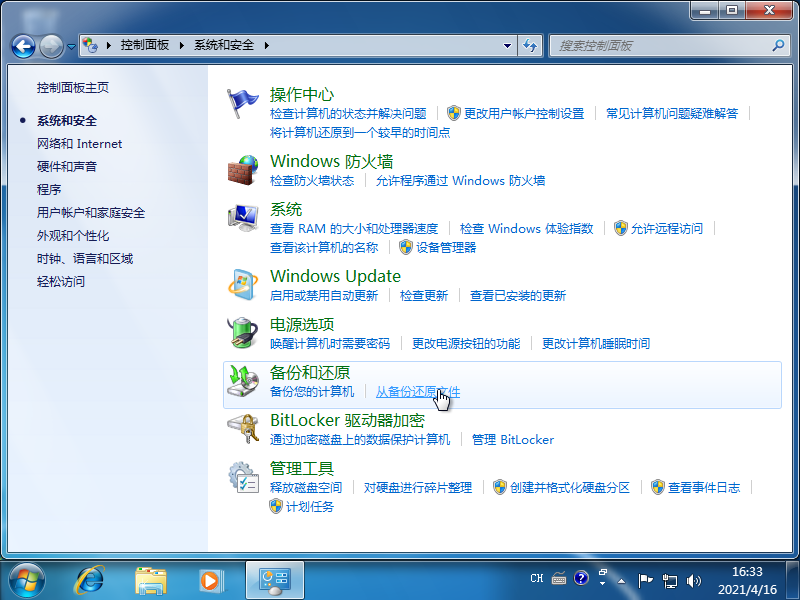
3、在还原文件选项中,我们找到之前备份的 C 盘,然后开始进行恢复。
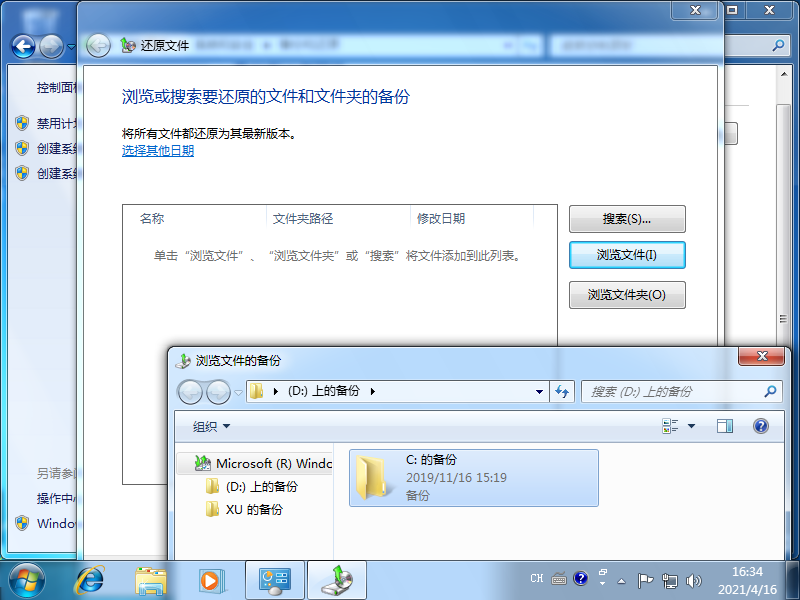
4、还原文件中选择在原始位置,然后下一步。

5、在恢复文件的时候,只需要选择复制和替换即可。
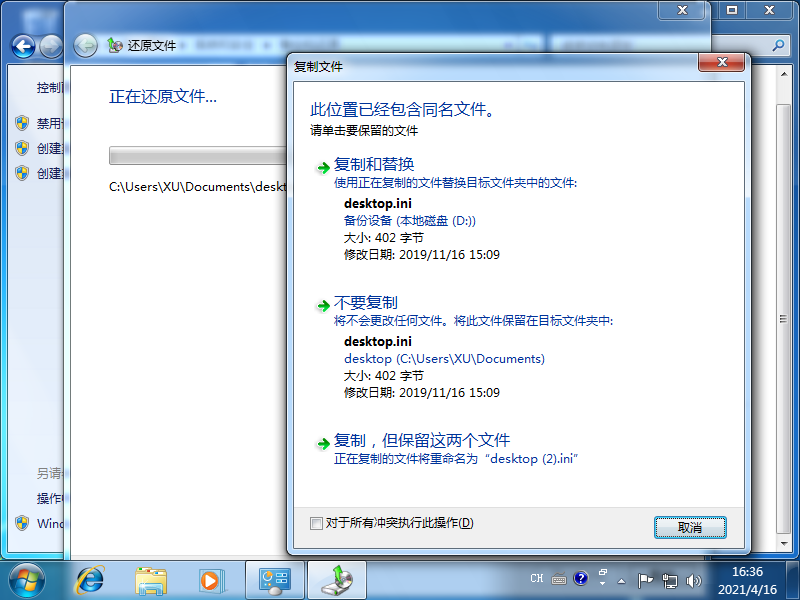
以上就是关于超详细的win7备份恢复图文教程,不知道您有没有学会呢?
 有用
16
有用
16


 小白系统
小白系统


 1000
1000 1000
1000 1000
1000 1000
1000 1000
1000 1000
1000 1000
1000 1000
1000 1000
1000 1000
1000猜您喜欢
- win7产品密钥分享2022/11/12
- 小编详解win7旗舰版系统2019/02/12
- 系统分区教你如何给系统磁盘分区?..2018/10/19
- 文件损坏怎么修复,小编教你文件损坏怎..2018/09/04
- 硬盘怎么分区,小编教你硬盘怎么分区..2018/10/18
- 如何重新安装Windows 7系统?..2024/03/19
相关推荐
- 怎样给电脑重装系统win72022/10/31
- 宏基acer台式机win8改win7系统教程..2021/03/20
- win7升级win10教程2022/07/16
- win7系统还原步骤教程2022/08/28
- 小编详解win7中文件隐藏功能怎么取消..2018/11/02
- 惠普笔记本如何重装win7系统..2023/03/23




















 关注微信公众号
关注微信公众号





